Όταν εισάγετε κείμενο σε ένα κελί όπως "2/2", το Excel θεωρεί ότι πρόκειται για ημερομηνία και τη μορφοποιεί σύμφωνα με την προεπιλεγμένη ρύθμιση ημερομηνίας στο Πίνακας Ελέγχου. Το Excel μπορεί να το μορφοποιήσει ως "2-Φεβ". Εάν αλλάξετε τη ρύθμιση ημερομηνίας στο Πίνακας Ελέγχου, η προεπιλεγμένη μορφή ημερομηνίας στο Excel θα αλλάξει ανάλογα. Εάν δεν σας αρέσει η προεπιλεγμένη μορφή ημερομηνίας, μπορείτε να επιλέξετε μια άλλη μορφή ημερομηνίας στο Excel, όπως "2 Φεβρουαρίου 2012" ή "2/2/12". Μπορείτε επίσης να δημιουργήσετε τη δική σας προσαρμοσμένη μορφή στο Excel για υπολογιστή.
Ακολουθήστε τα παρακάτω βήματα:
-
Επιλέξτε τα κελιά που θέλετε να μορφοποιήσετε.
-
Πατήστε το συνδυασμό πλήκτρων CTRL+1.
-
Στο πλαίσιο Μορφοποίηση κελιών, κάντε κλικ στην καρτέλα Αριθμός.
-
Στη λίστα Κατηγορία , κάντε κλικ στην επιλογή Ημερομηνία.
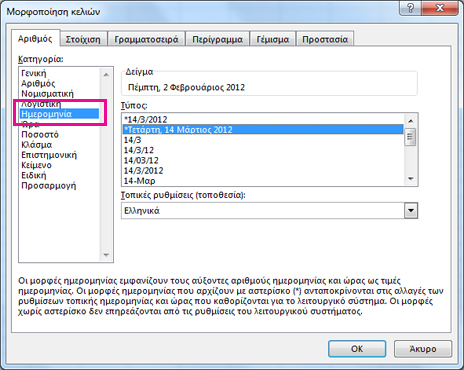
-
Στην περιοχή Τύπος επιλέξτε μια μορφή ημερομηνίας. Θα δείτε μια προεπισκόπηση της μορφής στο πλαίσιο Δείγμα με την πρώτη ημερομηνία στα δεδομένα σας.
Σημείωση: Οι μορφές ημερομηνίας που αρχίζουν με αστερίσκο (*) αλλάζουν αν αλλάξετε τις τοπικές ρυθμίσεις ημερομηνίας και ώρας στον Πίνακα Ελέγχου. Οι μορφές χωρίς αστερίσκο δεν αλλάζουν.
-
Εάν θέλετε να χρησιμοποιήσετε μια μορφή ημερομηνίας σύμφωνα με τον τρόπο με τον οποίο μια άλλη γλώσσα εμφανίζει ημερομηνίες, επιλέξτε τη γλώσσα στις Τοπικές ρυθμίσεις (τοποθεσία).
Συμβουλή: Εμφανίζονται αριθμοί στα κελιά σας ως #####; Είναι πιθανό ότι το κελί σας δεν έχει αρκετό πλάτος ώστε να εμφανίζει ολόκληρο τον αριθμό. Δοκιμάστε να κάντε διπλό κλικ στο δεξί περίγραμμα της στήλης που περιέχει τα κελιά με την ένδειξη #####. Με αυτόν τον τρόπο, θα αλλάξει το μέγεθος της στήλης ώστε να χωρέσει τον αριθμό. Μπορείτε επίσης να σύρετε το δεξί περίγραμμα της στήλης για να προσαρμόσετε το μέγεθός της όπως θέλετε.
Αν θέλετε να χρησιμοποιήσετε μια μορφή που δεν υπάρχει στο πλαίσιο Τύπος, μπορείτε να δημιουργήσετε τη δική σας μορφή. Ο ευκολότερος τρόπος να το κάνετε αυτό είναι να βασιστείτε σε μια μορφή που μοιάζει με εκείνη που θέλετε.
-
Επιλέξτε τα κελιά που θέλετε να μορφοποιήσετε.
-
Πατήστε το συνδυασμό πλήκτρων CTRL+1.
-
Στο πλαίσιο Μορφοποίηση κελιών, κάντε κλικ στην καρτέλα Αριθμός.
-
Στη λίστα Κατηγορία , κάντε κλικ στην επιλογή Ημερομηνία και, στη συνέχεια, επιλέξτε μια μορφή ημερομηνίας που θέλετε στο πεδίο Τύπος. Μπορείτε να προσαρμόσετε αυτή τη μορφή στο τελευταίο βήμα παρακάτω.
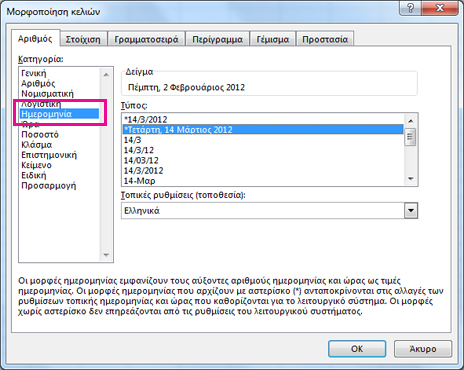
-
Επιστρέψτε στη λίστα Κατηγορία και επιλέξτε Προσαρμογή. Στην περιοχή Τύπος, θα δείτε τον κωδικό μορφής για τη μορφή ημερομηνίας που επιλέξατε στο προηγούμενο βήμα. Μην ανησυχείτε μήπως κάνετε κάτι λάθος, γιατί η ενσωματωμένη μορφή ημερομηνίας δεν μπορεί να αλλάξει. Οι αλλαγές που κάνετε θα ισχύουν μόνο για την προσαρμοσμένη μορφή που δημιουργείτε.
-
Στο πλαίσιο Τύπος κάντε τις αλλαγές που θέλετε χρησιμοποιώντας τον κωδικό από τον παρακάτω πίνακα.
|
Για να εμφανίσετε |
Χρησιμοποιήστε αυτόν τον κωδικό |
|---|---|
|
Οι μήνες ως 1–12 |
μ |
|
Οι μήνες ως 01–12 |
μμ |
|
Οι μήνες ως Ιαν–Δεκ |
μμμ |
|
Οι μήνες ως Ιανουάριος–Δεκέμβριος |
μμμμ |
|
Οι μήνες ως το πρώτο γράμμα του μήνα |
μμμμμ |
|
Οι ημέρες ως 1–31 |
η |
|
Οι ημέρες ως 01–31 |
ηη |
|
Οι ημέρες ως Κυρ–Σαβ |
ηηη |
|
Οι ημέρες ως Κυριακή–Σάββατο |
ηηηη |
|
Τα έτη ως 00–99 |
εε |
|
Τα έτη ως 1900-9999 |
εεεε |
Εάν τροποποιείτε μια μορφή που περιλαμβάνει τιμές ώρας και χρησιμοποιείτε το "m" αμέσως μετά τον κωδικό "h" ή "hh" ή αμέσως πριν από τον κώδικα "ss", το Excel εμφανίζει λεπτά αντί για το μήνα.
-
Για να χρησιμοποιήσετε γρήγορα την προεπιλεγμένη μορφή ημερομηνίας, κάντε κλικ στο κελί που περιέχει την ημερομηνία και στη συνέχεια πατήστε το συνδυασμό πλήκτρων CTRL+SHIFT+#.
-
Εάν μετά την εφαρμογή μορφοποίησης ημερομηνίας σε κάποιο κελί, εμφανίζεται σε αυτό η ένδειξη #####, πιθανώς το πλάτος του κελιού δεν επαρκεί για την εμφάνιση ολόκληρου του αριθμού. Δοκιμάστε να κάντε διπλό κλικ στο δεξί περίγραμμα της στήλης που περιέχει τα κελιά με την ένδειξη #####. Με αυτόν τον τρόπο, θα αλλάξει το μέγεθος της στήλης ώστε να χωρέσει τον αριθμό. Μπορείτε επίσης να σύρετε το δεξί περίγραμμα της στήλης για να προσαρμόσετε το μέγεθός της όπως θέλετε.
-
Για να εισαγάγετε γρήγορα την τρέχουσα ημερομηνία στο φύλλο εργασίας σας, επιλέξτε ένα κενό κελί και πατήστε το συνδυασμό πλήκτρων CTRL+; (ερωτηματικό) και κατόπιν το πλήκτρο ENTER, εάν είναι απαραίτητο.
-
Για να εισαγάγετε μια ημερομηνία που θα ενημερώνεται στην τρέχουσα ημερομηνία κάθε φορά που ανοίγετε ξανά ένα φύλλο εργασίας ή υπολογίζετε ξανά έναν τύπο, πληκτρολογήστε =TODAY() σε ένα κενό κελί και στη συνέχεια πατήστε το πλήκτρο Enter.
Όταν εισάγετε κείμενο σε ένα κελί όπως "2/2", το Excel θεωρεί ότι πρόκειται για ημερομηνία και τη μορφοποιεί σύμφωνα με την προεπιλεγμένη ρύθμιση ημερομηνίας στο Πίνακας Ελέγχου. Το Excel μπορεί να το μορφοποιήσει ως "2-Φεβ". Εάν αλλάξετε τη ρύθμιση ημερομηνίας στο Πίνακας Ελέγχου, η προεπιλεγμένη μορφή ημερομηνίας στο Excel θα αλλάξει ανάλογα. Εάν δεν σας αρέσει η προεπιλεγμένη μορφή ημερομηνίας, μπορείτε να επιλέξετε μια άλλη μορφή ημερομηνίας στο Excel, όπως "2 Φεβρουαρίου 2012" ή "2/2/12". Μπορείτε επίσης να δημιουργήσετε τη δική σας προσαρμοσμένη μορφή στο Excel για υπολογιστή.
Ακολουθήστε τα παρακάτω βήματα:
-
Επιλέξτε τα κελιά που θέλετε να μορφοποιήσετε.
-
Πατήστε το συνδυασμό πλήκτρων Control+1 ή Command+1.
-
Στο πλαίσιο Μορφοποίηση κελιών, κάντε κλικ στην καρτέλα Αριθμός.
-
Στη λίστα Κατηγορία , κάντε κλικ στην επιλογή Ημερομηνία.
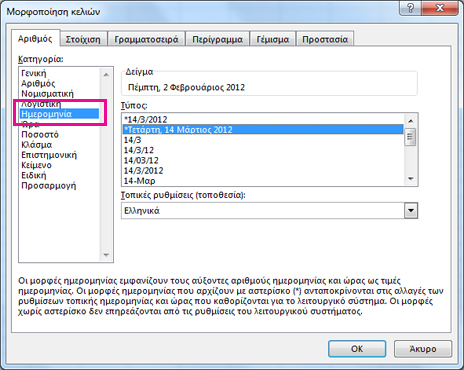
-
Στην περιοχή Τύπος επιλέξτε μια μορφή ημερομηνίας. Θα δείτε μια προεπισκόπηση της μορφής στο πλαίσιο Δείγμα με την πρώτη ημερομηνία στα δεδομένα σας.
Σημείωση: Οι μορφές ημερομηνίας που αρχίζουν με αστερίσκο (*) αλλάζουν αν αλλάξετε τις τοπικές ρυθμίσεις ημερομηνίας και ώρας στον Πίνακα Ελέγχου. Οι μορφές χωρίς αστερίσκο δεν αλλάζουν.
-
Εάν θέλετε να χρησιμοποιήσετε μια μορφή ημερομηνίας σύμφωνα με τον τρόπο με τον οποίο μια άλλη γλώσσα εμφανίζει ημερομηνίες, επιλέξτε τη γλώσσα στις Τοπικές ρυθμίσεις (τοποθεσία).
Συμβουλή: Εμφανίζονται αριθμοί στα κελιά σας ως #####; Είναι πιθανό ότι το κελί σας δεν έχει αρκετό πλάτος ώστε να εμφανίζει ολόκληρο τον αριθμό. Δοκιμάστε να κάντε διπλό κλικ στο δεξί περίγραμμα της στήλης που περιέχει τα κελιά με την ένδειξη #####. Με αυτόν τον τρόπο, θα αλλάξει το μέγεθος της στήλης ώστε να χωρέσει τον αριθμό. Μπορείτε επίσης να σύρετε το δεξί περίγραμμα της στήλης για να προσαρμόσετε το μέγεθός της όπως θέλετε.
Αν θέλετε να χρησιμοποιήσετε μια μορφή που δεν υπάρχει στο πλαίσιο Τύπος, μπορείτε να δημιουργήσετε τη δική σας μορφή. Ο ευκολότερος τρόπος να το κάνετε αυτό είναι να βασιστείτε σε μια μορφή που μοιάζει με εκείνη που θέλετε.
-
Επιλέξτε τα κελιά που θέλετε να μορφοποιήσετε.
-
Πατήστε το συνδυασμό πλήκτρων Control+1 ή Command+1.
-
Στο πλαίσιο Μορφοποίηση κελιών, κάντε κλικ στην καρτέλα Αριθμός.
-
Στη λίστα Κατηγορία , κάντε κλικ στην επιλογή Ημερομηνία και, στη συνέχεια, επιλέξτε μια μορφή ημερομηνίας που θέλετε στο πεδίο Τύπος. Μπορείτε να προσαρμόσετε αυτή τη μορφή στο τελευταίο βήμα παρακάτω.
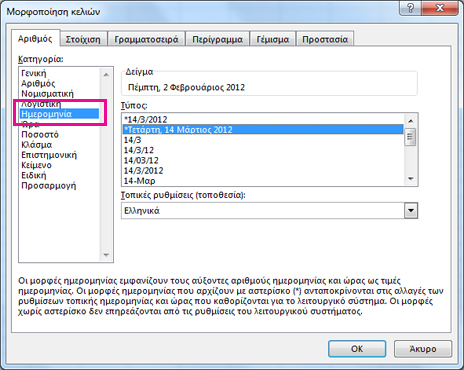
-
Επιστρέψτε στη λίστα Κατηγορία και επιλέξτε Προσαρμογή. Στην περιοχή Τύπος, θα δείτε τον κωδικό μορφής για τη μορφή ημερομηνίας που επιλέξατε στο προηγούμενο βήμα. Μην ανησυχείτε μήπως κάνετε κάτι λάθος, γιατί η ενσωματωμένη μορφή ημερομηνίας δεν μπορεί να αλλάξει. Οι αλλαγές που κάνετε θα ισχύουν μόνο για την προσαρμοσμένη μορφή που δημιουργείτε.
-
Στο πλαίσιο Τύπος κάντε τις αλλαγές που θέλετε χρησιμοποιώντας τον κωδικό από τον παρακάτω πίνακα.
|
Για να εμφανίσετε |
Χρησιμοποιήστε αυτόν τον κωδικό |
|---|---|
|
Οι μήνες ως 1–12 |
μ |
|
Οι μήνες ως 01–12 |
μμ |
|
Οι μήνες ως Ιαν–Δεκ |
μμμ |
|
Οι μήνες ως Ιανουάριος–Δεκέμβριος |
μμμμ |
|
Οι μήνες ως το πρώτο γράμμα του μήνα |
μμμμμ |
|
Οι ημέρες ως 1–31 |
η |
|
Οι ημέρες ως 01–31 |
ηη |
|
Οι ημέρες ως Κυρ–Σαβ |
ηηη |
|
Οι ημέρες ως Κυριακή–Σάββατο |
ηηηη |
|
Τα έτη ως 00–99 |
εε |
|
Τα έτη ως 1900-9999 |
εεεε |
Εάν τροποποιείτε μια μορφή που περιλαμβάνει τιμές ώρας και χρησιμοποιείτε το "m" αμέσως μετά τον κωδικό "h" ή "hh" ή αμέσως πριν από τον κώδικα "ss", το Excel εμφανίζει λεπτά αντί για το μήνα.
-
Για να χρησιμοποιήσετε γρήγορα την προεπιλεγμένη μορφή ημερομηνίας, κάντε κλικ στο κελί που περιέχει την ημερομηνία και στη συνέχεια πατήστε το συνδυασμό πλήκτρων CTRL+SHIFT+#.
-
Εάν μετά την εφαρμογή μορφοποίησης ημερομηνίας σε κάποιο κελί, εμφανίζεται σε αυτό η ένδειξη #####, πιθανώς το πλάτος του κελιού δεν επαρκεί για την εμφάνιση ολόκληρου του αριθμού. Δοκιμάστε να κάντε διπλό κλικ στο δεξί περίγραμμα της στήλης που περιέχει τα κελιά με την ένδειξη #####. Με αυτόν τον τρόπο, θα αλλάξει το μέγεθος της στήλης ώστε να χωρέσει τον αριθμό. Μπορείτε επίσης να σύρετε το δεξί περίγραμμα της στήλης για να προσαρμόσετε το μέγεθός της όπως θέλετε.
-
Για να εισαγάγετε γρήγορα την τρέχουσα ημερομηνία στο φύλλο εργασίας σας, επιλέξτε ένα κενό κελί και πατήστε το συνδυασμό πλήκτρων CTRL+; (ερωτηματικό) και κατόπιν το πλήκτρο ENTER, εάν είναι απαραίτητο.
-
Για να εισαγάγετε μια ημερομηνία που θα ενημερώνεται στην τρέχουσα ημερομηνία κάθε φορά που ανοίγετε ξανά ένα φύλλο εργασίας ή υπολογίζετε ξανά έναν τύπο, πληκτρολογήστε =TODAY() σε ένα κενό κελί και στη συνέχεια πατήστε το πλήκτρο Enter.
Όταν πληκτρολογείτε 2/2 σε ένα κελί, Excel για το Web θεωρεί ότι πληκτρολογείτε μια ημερομηνία και την εμφανίζει ως 2-Φεβ. Ωστόσο, μπορείτε να αλλάξετε την ημερομηνία σε συντομότερη ή μεγαλύτερη μορφή.
Για να δείτε μια σύντομη ημερομηνία όπως 2/2/2013, επιλέξτε το κελί και, στη συνέχεια, κάντε κλικ στις επιλογές Κεντρική > Μορφή αριθμών > Σύντομη ημερομηνία. Για μια μεγαλύτερη ημερομηνία όπως Σάββατο, 2 Φεβρουαρίου 2013, επιλέξτε Πλήρης ημερομηνία.
-
Εάν μετά την εφαρμογή μορφοποίησης ημερομηνίας σε κάποιο κελί εμφανίζεται σε αυτό η ένδειξη #####, πιθανώς το πλάτος του κελιού δεν επαρκεί για την εμφάνιση ολόκληρου του αριθμού. Δοκιμάστε να σύρετε τη στήλη που περιέχει τα κελιά με την ένδειξη #####. Με αυτόν τον τρόπο θα αλλάξει το μέγεθος της στήλης ώστε να χωρέσει τον αριθμό.
-
Για να εισαγάγετε μια ημερομηνία που θα ενημερώνεται στην τρέχουσα ημερομηνία κάθε φορά που ανοίγετε ξανά ένα φύλλο εργασίας ή υπολογίζετε ξανά έναν τύπο, πληκτρολογήστε =TODAY() σε ένα κενό κελί και στη συνέχεια πατήστε το πλήκτρο Enter.
Χρειάζεστε περισσότερη βοήθεια;
Μπορείτε ανά πάσα στιγμή να ρωτήσετε έναν ειδικό στην Κοινότητα τεχνικής υποστήριξης του Excel ή να λάβετε υποστήριξη στις Κοινότητες.










